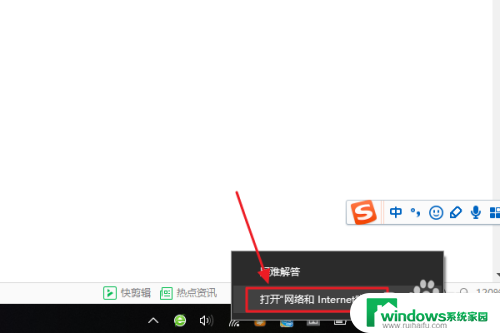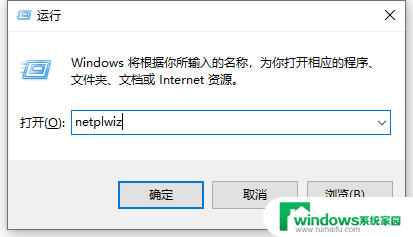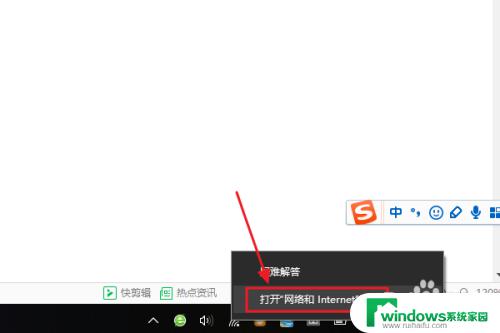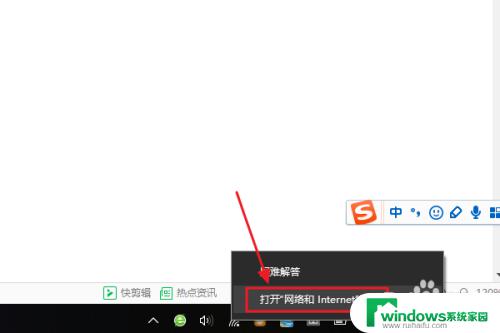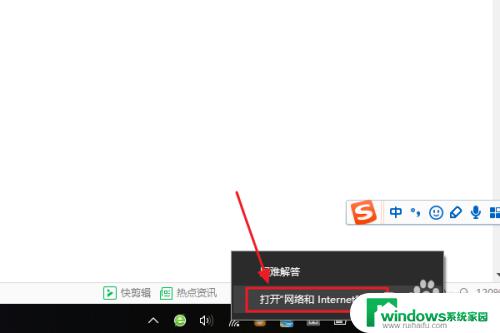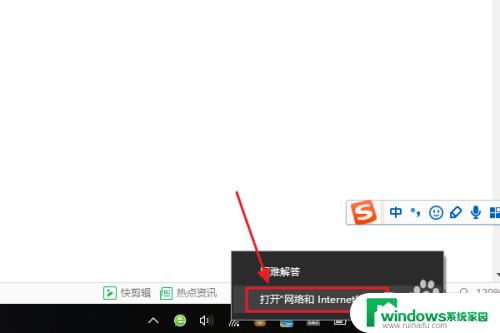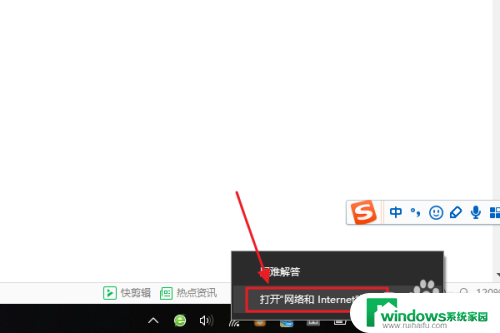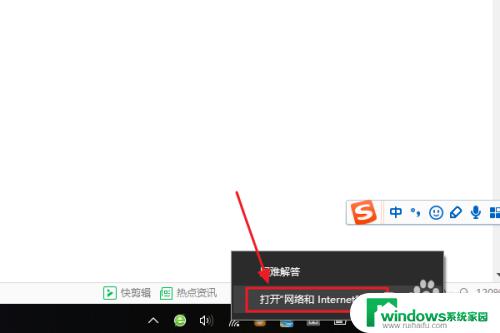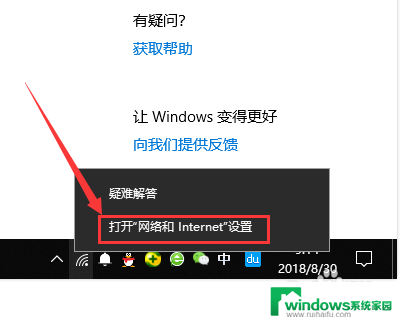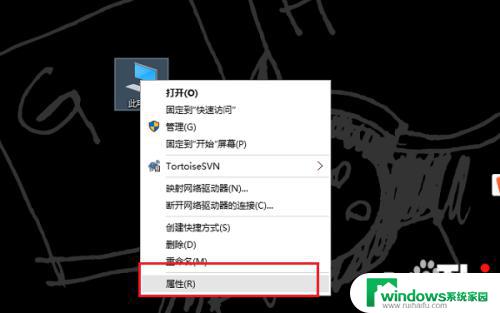win10查看自己的密码 Win10系统如何重置电脑密码
在现如今的数字化时代,我们每个人都有许多重要的账户和密码需要记住,有时候我们可能会忘记自己的密码,特别是在使用不同的密码保护设备和操作系统时。对于使用Win10系统的用户来说,重置电脑密码可能是一个令人头疼的问题。幸运的是Win10系统提供了一些简单而有效的方法来查看和重置自己的密码。在本文中我们将探讨Win10系统如何帮助我们解决密码问题,并提供一些实用的技巧和建议。无论您是忘记了自己的密码还是希望了解如何查看密码,本文都能为您提供有价值的信息和指导。
操作方法:
1.具体的步骤如下:
2.首先,一般来说是不可以直接查看电脑账户密码的。我们可以通过其他的方法来取消win10开机密码即可。
3.1、首先按下快捷键win+r打开运行菜单,输入netplwiz回车确认。
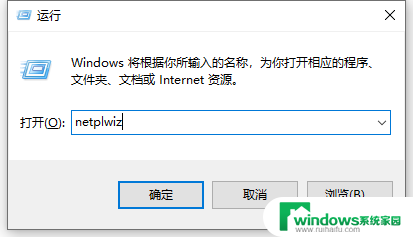
4.2、进入Win10用户账户窗口后,我们将【要使用本计算机。用户必须输入用户名和密码】前面的勾去掉,然后点击底部的“确定”。
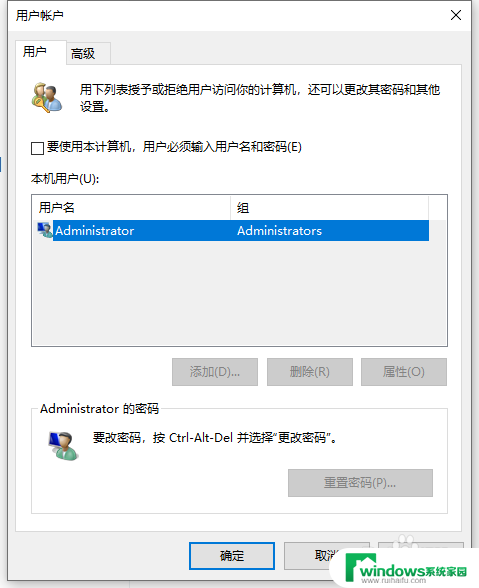
5.3、最后在弹出的自动登录设置中,填写上Win10开机密码。完成后,点击底部的“确定”即可。
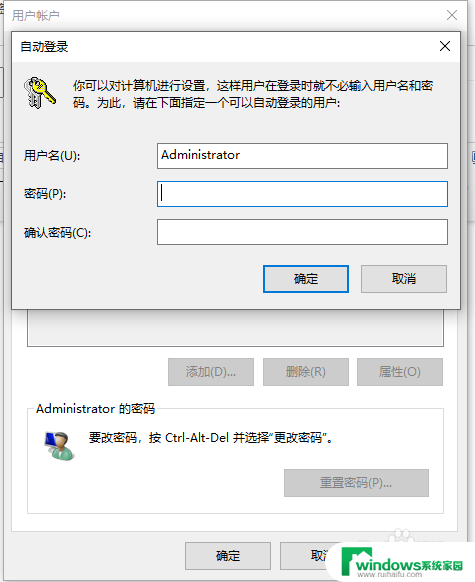
6.以上设置完成后,Win10开机密码就取消了。下次开机无需输入开机密码,就可以进入Win10桌面了。以上便是通过间接的方法来取消开机密码的方法,希望能帮到大家。
以上是Win10查看自己密码的全部内容,如果你遇到过这种情况,按照以上步骤进行解决非常简单快捷。